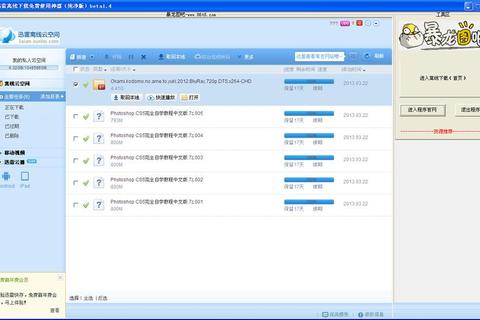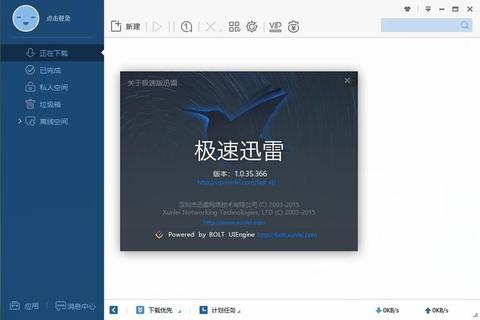迅雷作为国内用户使用最广泛的下载工具之一,其高速下载功能依托多线程加速、云端资源整合等技术,极大提升了文件传输效率。然而在实际使用中,用户常会遇到高速通道失效、下载速度骤降甚至任务停滞等问题。本文针对迅雷高速下载的典型故障场景,结合技术原理与实践经验,提供系统性解决方案,同时推荐辅助工具以优化下载体验。
一、迅雷高速通道加速异常的原因与修复
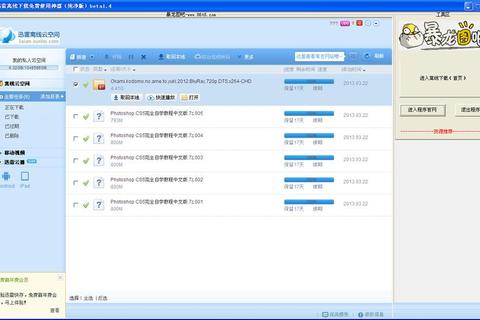
1. 高速通道显示已启用但无速度
当界面提示「已进入高速通道」但速度为零时,通常与资源服务器状态或网络限制相关。首先检查资源是否因版权或违规被屏蔽。若确认资源合法,可尝试以下操作:
退出360安全卫士、腾讯电脑管家等可能拦截P2P协议的软件
使用迅雷内置的「网络封杀检测工具」(tool-speed-12ed.rar)验证P2P协议是否被运营商限制
若检测显示P2P速度低于带宽50%,建议联系网络运营商解除限制
2. 高速通道提示「服务暂停中」
该问题常见于BT任务包含多个子文件时,部分文件因资源热度不足无法加速。可通过以下步骤排查:
进入「系统设置-任务管理」,检查是否开启「顺序下载」导致优先级冲突
右键任务选择「文件选择」,取消勾选冷门子文件(如字幕、文档),仅保留核心资源
更换下载时间段,避开网络高峰期(如晚8-10点)
3. 会员加速效果不明显
若带宽充足但加速未达预期,需优化本地配置:
修改安装路径至非系统盘(如D:Thunder),避免C盘I/O瓶颈
调整「磁盘缓存」设置:8GB内存建议设为8192KB,16GB内存可提升至16384KB
限制上传速度为1-5KB/s,避免占用下行带宽
二、下载任务中断与速度骤降的应急处理
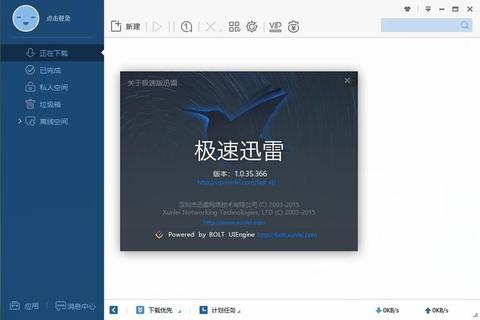
1. 任务停滞在99%或中途卡顿
暂停任务10秒后重新开始,触发服务器资源重分配
直接进入下载目录查看文件实际大小,部分情况为进度显示错误
对视频文件尝试修改后缀(如.bt→.mp4)后播放,验证是否已完成下载
2. 多任务并行导致速度波动
在「系统设置-任务管理」中,将同时运行任务数限制为3个以内
手动修改UserConfig.ini文件,调整MaxTaskCount参数突破官方限制(建议不超过10)
通过右键菜单设置任务优先级,确保关键任务优先占用带宽
3. 海外资源下载缓慢
使用百度网盘离线下载功能中转:复制磁链→网盘新建离线任务→本地下载
开启迅雷代理模式:安装「快传插件」后,支持指定任务通过VPN传输
三、系统级优化提升下载稳定性
1. 网络协议参数调整
使用TCP连接数修改工具(如EvID4226Patch),将连接数从默认10提升至1024
禁用IPv6协议(控制面板→网络共享中心→适配器设置→取消勾选IPv6)
2. 防御软件兼容性设置
在卡巴斯基、火绒等软件中,将迅雷主程序(Thunder.exe)加入白名单
关闭Windows Defender实时监控中的「下载扫描」功能
3. 硬件资源释放技巧
下载前清理迅雷缓存:进入「迅雷安装目录→Profiles→Temp」,删除过期临时文件
对大容量任务(超过100GB)启用「固态硬盘缓存模式」,减少机械硬盘碎片
四、替代工具推荐与场景适配
| 工具名称 | 适用场景 | 核心优势 |
| qBittorrent | BT种子长期保种 | 开源无广告,支持RSS订阅 |
| IDM | 直链加速 | 多线程拆分下载,速度提升40% |
| Motrix | 跨平台磁力任务管理 | 界面简洁,支持Aria2协议 |
| 比特彗星 | 大容量资源断点续传 | 智能Hash校验,避免重复下载 |
通过以上方法,用户可系统性排查迅雷高速下载中的常见问题。建议优先进行网络环境检测与本地参数优化,对特殊场景(如海外资源、冷门种子)则结合替代工具使用。若问题仍未解决,可通过迅雷客户端内置的「诊断报告」功能生成日志,提交官方技术支持获取定向解决方案。